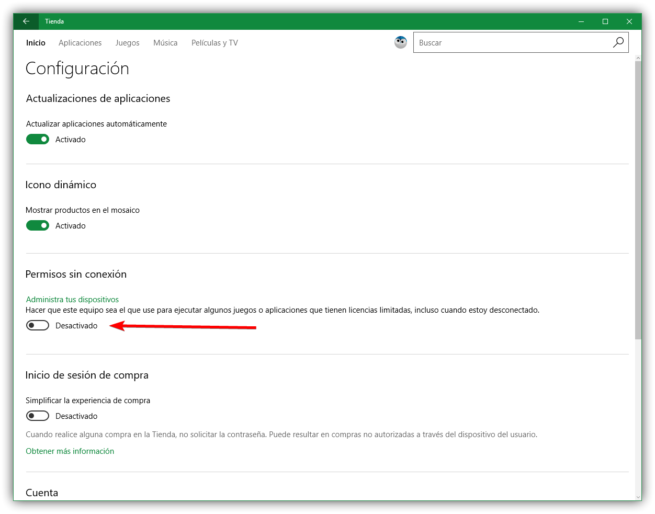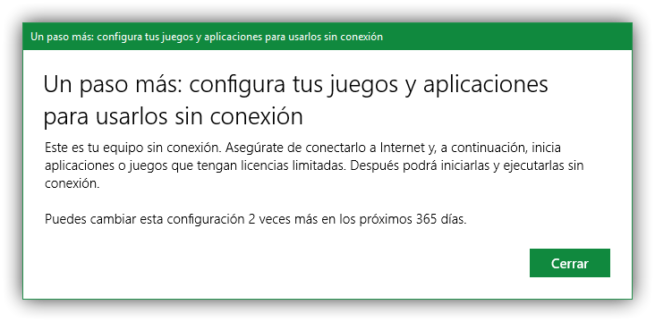Cómo ejecutar aplicaciones y juegos de Windows 10 sin conexión a Internet
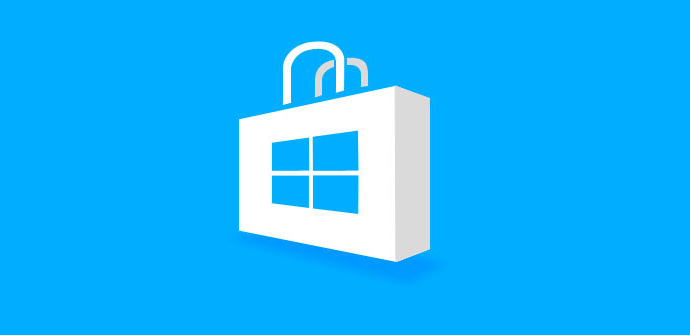
Una de las novedades de Windows 10 es la Windows Store, una tienda de aplicaciones y juegos, similar a la que podemos encontrar en Android o iOS, desde la que podemos descargar aplicaciones y juegos, tanto gratuitos como de pago. Sin embargo, para proteger el contenido de propiedad intelectual de esta tienda, Microsoft ha tenido que implementar un DRM bastante agresivo que, en ocasiones, puede resultar una molestia, por ejemplo, si intentamos abrir alguna aplicación o juego sin conexión a Internet.
Hoy en día prácticamente todos tenemos una conexión continua a Internet, por lo que, a grandes rasgos, esto no debería suponer ningún problema. Sin embargo, en caso de tener que salir fuera de casa, o de que nuestra conexión a Internet se haya caído, es posible que muchas aplicaciones dejen de funcionar con normalidad debido a la protección DRM de esta cuenta.
Por suerte, Microsoft ha querido ayudar a los usuarios a solucionar este problema, y en las últimas versiones de la Windows Store ha incluido una opción que nos va a permitir, precisamente, protegernos de esto y poder utilizar estas aplicaciones, aunque no tengamos acceso a Internet.
A continuación, os vamos a explicar cómo configurar la Windows Store para poder utilizar las aplicaciones y los juegos que requieren acceso a Internet incluso cuando no tengamos conexión.
Activa la opción de uso sin conexión en la Windows Store
Como hemos dicho, esta función está incluida en las últimas versiones de la tienda de Windows, por lo que, antes de nada, debemos asegurarnos de tener instalada la última versión de la misma. Si ya hemos actualizado nuestro ordenador a Windows 10 Creators Update, entonces probablemente ya tengamos la última versión de la tienda.
A continuación, debemos asegurarnos de estar conectados a Internet y abrir al menos una vez las aplicaciones o juegos que tengan las licencias limitadas y que no funcionan sin conexión. Una vez abiertas por primera vez, simplemente nos queda ir a la Tienda de aplicaciones de Windows y pulsar sobre el icono de nuestro avatar, que aparece en la parte superior derecha de la pantalla, para abrir el menú de «Configuración».
Una vez en él, simplemente debemos localizar la opción «Permisos sin conexión» y activar su interruptor.
Nos aparecerá automáticamente una ventana en la que se nos indicará que estamos convirtiendo nuestro equipo en un equipo que podrá utilizar las aplicaciones sin conexión y que, además, solo vamos a poder cambiar esta opción dos veces más en los próximos 365 días.
Una vez activada la opción ya podremos cerrar la Windows Store y desconectarnos de Internet. Ahora, ya podemos abrir todas esas aplicaciones y los juegos que requieren de acceso a Internet para funcionar, debido a su DRM, y utilizarlas completamente sin depender de esta conexión.
Obviamente, si el juego es un título online, no va a funcionar. Esta función solo es válida para las restricciones relacionadas con las licencias y los DRM de los distintos títulos de la tienda.
¿Alguna vez has encontrado alguna aplicación que dependiera de conexión a Internet y que no funcionara sin él?